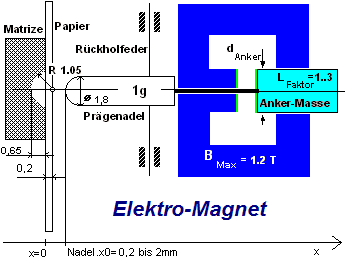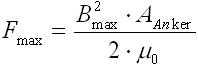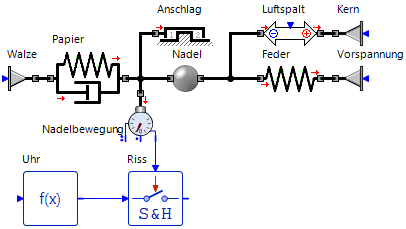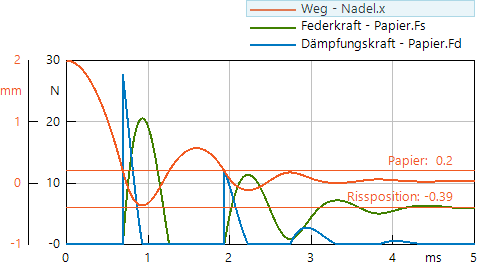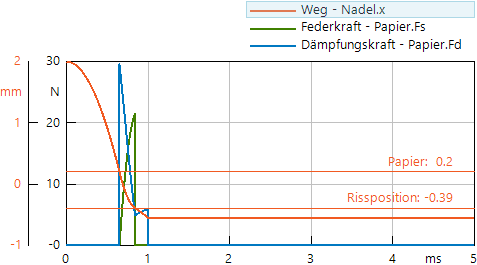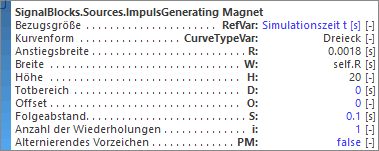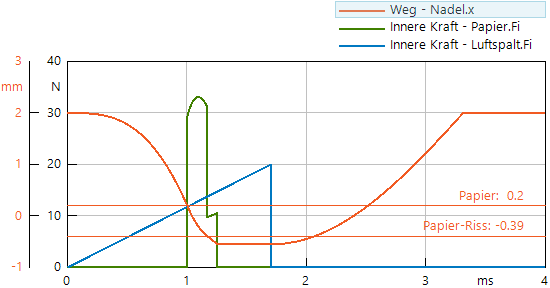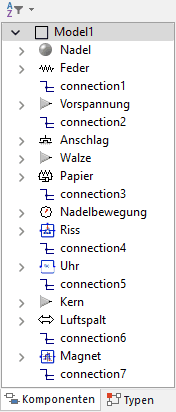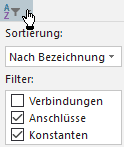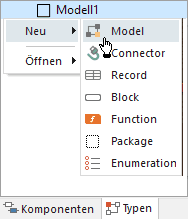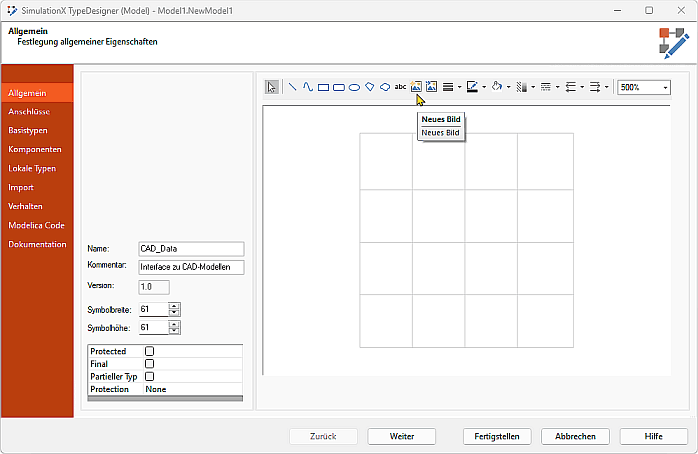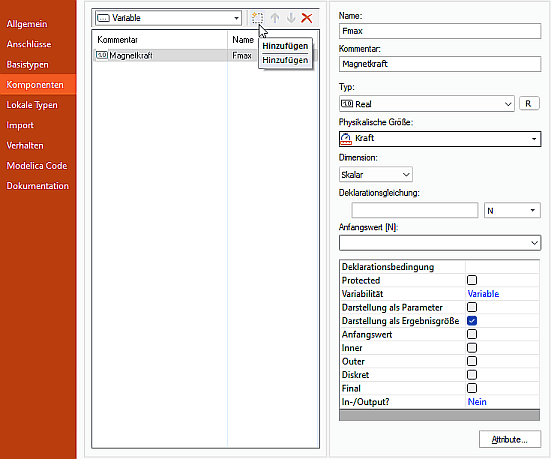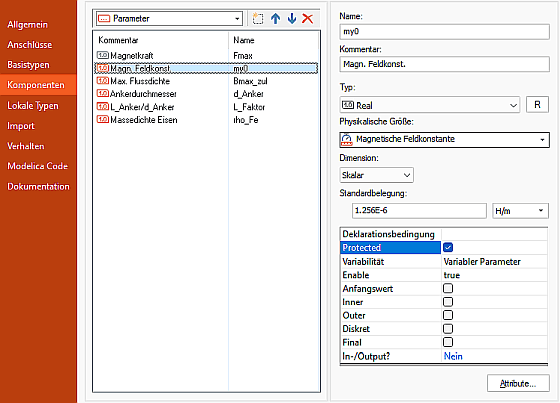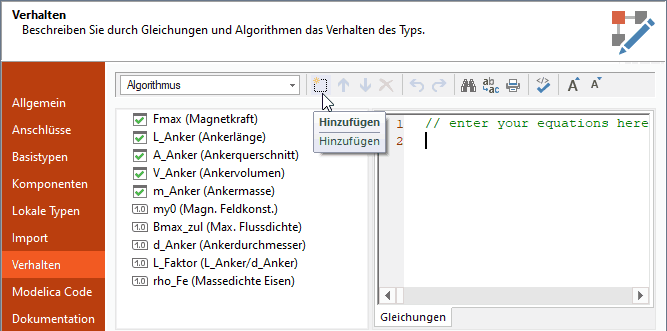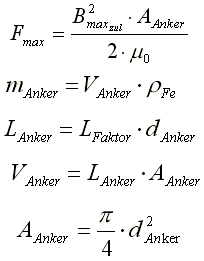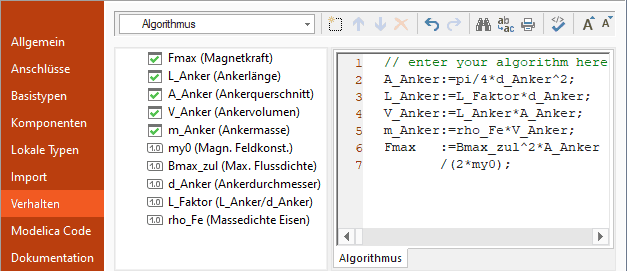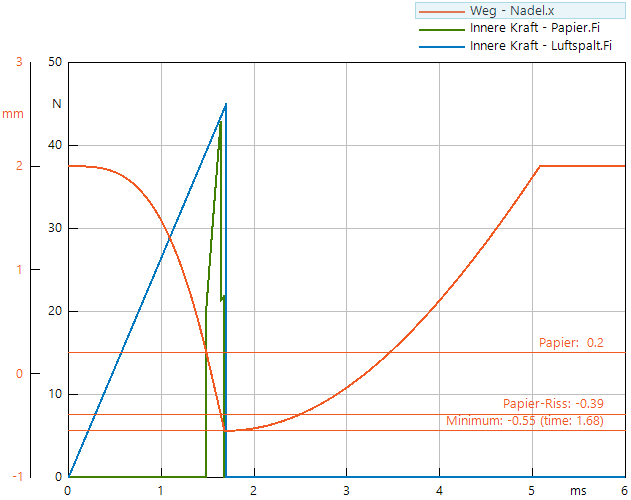Software: SimX - Nadelantrieb - Wirkprinzip - Elektromagnet
Bisher haben wir die Prägenadel in Ermangelung eines Magnetmodells "persönlich" gegen das Papier geschleudert. Das wird sich nun ändern:
- In der ersten Etappe soll nur ein stark vereinfachtes Verhaltensmodell des Elektro-Magneten erstellt werden, für das kein vertieftes Spezialwissen erforderlich ist.
- Bereitgestellt werden soll für die Antriebsmechanik ein qualitativ ausreichender Magnetkraft-Verlauf.
- Die mögliche Amplitude Fmax der Magnetkraft im Arbeitsluftspalt wird aus dem Ankerdurchmesser dAnker und der magnetischen Sättigungsflussdichte Bmax des Eisenmaterials berechnet:
Luftspalt zwischen Anker+Kern
- Die Prägenadel ist starr mit dem beweglichen Anker des Magneten verbunden.
- Der Magnetanker wird durch die Kraft auf die Trennflächen des Arbeitsluftspaltes angetrieben.
- Zur Nachbildung des Luftspalts nutzen wir den Element-Typ "Äußere Kraft".
- Der Kern wird repräsentiert durch eine Einspannung mit dem Typ "Wegvorgabe". Damit der Luftspalt dx=0 mm erreicht, wenn die Nadelspitze das Papier komplett geprägt hat, muss man x=−0,55 mm für den Kern vorgeben:
- Zum Test der Funktionsfähigkeit des Luftspalts verwenden wir darin als Parameter eine konstante Kraft auf die am Anfang ruhende Nadel (Nadel.v0=0 m/s!). Diese Kraft muss größer sein, als die Haltekraft infolge der vorgespannten Feder, damit sich die Nadel bewegt!
- Ist die Kraft zu klein, um das Papier zu zerreißen, so wird dieses einige Male als "Trampolin" benutzt, bevor die Nadel darauf zur Ruhe kommt (falls die Kraft überhaupt ausreichend war, die Nadel bis zum Papier zu drücken!):
- Erst bei hinreichend großer Kraft wird das Papier zerrissen und die Nadel bleibt am Boden der Matrize liegen, weil die Kraft dauerhaft weiter wirkt:
Magnetkraft-Verlauf
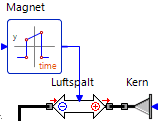
- Auch mit wenigen Spezialkenntnissen zum Elektromagneten weiß man, dass die Magnetkraft sich nach dem Einschalten von Null beginnend stetig aufbaut. Ursache ist die Induktivität der Spule, welche den Stromanstieg verzögert.
- Das Ansteigen der Magnetkraft wird durch die magnetische Sättigung des Eisenkreises begrenzt. Der mögliche Maximalwert ergibt sich entsprechend obiger Formel.
- Nachdem die Nadel ein Grübchen in das Papier geprägt hat, muss der Magnet wieder abgeschaltet werden, damit die Feder die Nadel in die Ruhelage zurückholt.
- Als sinnvolle Näherung für die Magnetkraft kann man einen sägezahnförmigen Kraftimpuls verwenden. Dieser lässt sich mittels einer Signalquelle - Impulsgenerator konfigurieren:
- Hinweis: Der konstante Parameterwert im Luftspalt-Element muss durch das Eingangssignal self.in1 ersetzt werden, damit das Dreieckssignal als Kraftverlauf verwendet wird!
- Zur Validierung des Modellverhaltens wählen wir eine Kraft-Amplitude (im Beispiel: 20 N), welche einen sicheren Prägezyklus gewährleistet und analysieren die Kraftverläufe in Luftspalt und Papier in einem weiteren Ergebnisfenster:
CAD-Daten
Die Zusammenhänge zwischen den Parametern der konzentrierten Elemente des Antriebmodells und den CAD-Daten der real verwendeten Bauteile bzw. Baugruppen des materiellen Versuchsmusters sollen als neuer Element-Typ "CAD_Data" lokal im Modell definiert werden. Dies erfolgt über den Modell-Explorer, welcher unten über zwei Registerkarten verfügt:
- Komponenten = alle Bestandteile der Modellstruktur (Elemente und Connection)
- Als Bestandteil der Modellstruktur werden standardmäßig auch alle Verbindungen angezeigt.
- Hinweis: Im Sinne der Übersichtlichkeit sollte man mittels der Filterfunktion z.B. die Verbindungen ausblenden und die Komponenten alphabetisch sortieren.
- Typen = lokale Elementtypen analog zu den externen Typen der Modell-Bibliothek
- Der Aufruf des Typ-Designers erfolgt im Modell-Explorer in der Registerkarte "Typen" über das Kontextmenü des Modells (rechte Maus auf Modell-Namen):
- Wir tragen den Namen CAD_Data und einen sinnvollen Kommentar ein (z.B. Interface zu CAD-Modellen):
 Es soll ein Symbol der Größe 61x61 Pixel definiert werden (z.B. stilisierter Schnitt durch obigen Topfmagnet):
Es soll ein Symbol der Größe 61x61 Pixel definiert werden (z.B. stilisierter Schnitt durch obigen Topfmagnet):
- Nach Einstellung der gewünschten Symbolgröße könnte man im Type-Designer ein Neues Bild direkt bearbeiten. Die Farbe "Magenta" wird dabei vom Type-Designer als transparenter Hintergrund interpretiert.
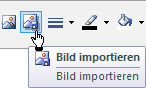
. - Komfortabler geht es, wenn man ein anderweitig erstelltes Bild in dieses neue Bild importiert, z.B. indem man sich dafür das nebenstehende Bild aus dieser Anleitung zuvor herunterlädt.
Unter Komponenten ist die zu berechnende maximal mögliche Kraft Fmax als Variable zu definieren.
- Als physikalische Größe ist Fmax eine mechanische Kraft:
Dann definiert man alle erforderlichen Parameter mit Name, Kommentar, Maßeinheit und sinnvollem Standardwert:
| Name | Kommentar | Wert | Einheit |
|---|---|---|---|
| my0 | Magn. Feldkonst. | 1.256E-6 | H/m |
| Bmax_zul | Max. Flussdichte | 1.2 | T |
| d_Anker | Ankerdurchmesser | 10 | mm |
| L_Faktor | L_Anker/d_Anker | 1.xx | - |
| rho_Fe | Massedichte Eisen | 7.8 | g/cm³ |
- Der Längenfaktor wird mit 1.xx so gewählt, dass ein kurzer, aber technisch noch sinnvoller Anker entsteht (Teilnehmernummer xx=01..99).
- Der Wert der Magnetischen Feldkonstante sollte im Eigenschaftsdialog des Elements ausgeblendet und schreibgeschützt werden (entspricht "Protected" aktiviert), um einer versehentlichen Veränderung vorzubeugen:
- Außerdem muss man alle zu berechnenden Ergebnis-Größen als Variable definieren (für Fmax bereits erfolgt!):
| Name | Kommentar | phys. Größe | Einheit |
|---|---|---|---|
| L_Anker | Ankerlänge | Länge | mm |
| A_Anker | Ankerquerschnitt | Fläche | cm² |
| V_Anker | Ankervolumen | Volumen | cm³ |
| m_Anker | Ankermasse | Masse | g |
| Fmax | Magnetkraft | Kraft | N |
Wichtig:
- Falls die SI-Grundeinheiten für den Wert der jeweiligen physikalischen Größe zu unanschaulichen Zahlenwerten führen, sollte man einen geeigneten Präfix wählen (z.B. cm³ anstatt m³ für das kleine Ankervolumen). Bei der Belegung der zugehörigen Ergebnisgröße erfolgt dann eine Umrechnung auf die gewählte Größenordnung. Die Maßeinheit der Ergebnisse ist unabhängig davon in Signalfenstern änerbar.
- In unserem Beispiel dürfen obige Variablenwerte nicht als Anfangswert aktiviert werden!
- Für die Variablen darf im Beispiel auf keinen Fall eine Berechnungsformel in das Feld der Deklarationsgleichung eingetragen werden. Dies führt fast immer zu Konflikten mit den Berechnungen im Verhalten-Abschnitt des Modellelements!
Verhalten eines Elementtyps kann durch Algorithmen oder Gleichungen beschrieben werden:
- Algorithmen definieren eine Folge von Anweisungen, die innerhalb eines Algorithmus-Abschnittes exakt in der vorgegebenen Reihenfolge abgearbeitet werden. Man ist selbst dafür verantwortlich, dass die verwendeten Operanden zum Zeitpunkt der Benutzung sinnvolle Werte enthalten.Syntax: Variable := Ausdruck;
- Gleichungen (engl. Equation) besitzen eine linke und eine rechte Seite, die durch ein "=" miteinander verknüpft sind. Die Gleichungen werden vor dem Beginn der Simulation automatisch analysiert und die Reihenfolge der Abarbeitung wird innerhalb eines Gleichungsabschnitts intern festgelegt. Syntax: Komponente = Ausdruck;Wenn möglich, sollte die Beschreibung des Verhaltens durch Gleichungen erfolgen. Das erhöht die Wahrscheinlichkeit von Optimierungen durch die symbolische Analyse.
- Syntax ist hier nur angedeutet. Die Details findet man im Hilfesystem von SimulationX und den Modelica Language Documents.
Algorithmus als Spezialfall:
- Wir berechnen in unserem CAD-Element ausgehend von den gegebenen Abmessungen und Stoffkonstanten Schritt für Schritt die Parameter der idealisierten Elemente (Punktmasse, Magnetkraft).
- Für diesen Spezialfall sollte im Sinne einer vereinfachten Fehlersuche ein Algorithmenabschnitt benutzt werden.
- Da hierbei die Abarbeitungsreihenfolge der Anweisungen nicht verändert wird, kann man bei falschen Zwischenergebnissen sehr einfach nachvollziehen, bis zu welcher Anweisung noch alles richtig berechnet wurde.
- Algorithmen sind typisch für klassische Programmiersprachen.
Gleichungen als Normalfall:
- Die einzelnen Gleichungen beschreiben Zusammenhänge zwischen physikalischen Größen (Effekte).
- Diese physikalischen Wechselwirkungen sind durch ihre Gleichzeitigkeit gekennzeichnet.
- Die einzelnen Gleichungen wirken deshalb aus Sicht des Nutzers "praktisch" gleichzeitig, es existiert keine Abarbeitungsreihenfolge.
- Gleichungen sind typisch für Modellbeschreibungssprachen.
CAD_Data-Verhalten:
- Da die Modellierung im Normalfall mittels Gleichungen erfolgen sollte, existiert für einen neuen Element-Typ nur ein leerer Abschnitt für "Gleichungen".
- Wir benötigen jedoch einen Algorithmen-Abschnitt und müssen uns einen solchen erst hinzufügen (Siehe obiges Bild).
- In Form eines Algorithmus beschreiben wir die folgenden Zusammenhänge in der richtigen Rechenreihenfolge:
- Der Algorithmus-Abschnitt wird bei der Simulation immer von oben nach unten durchgerechnet. Es muss gewährleistet sein, dass dabei jede Komponente der rechten Seite einer Anweisung immer einen aktuellen Wert besitzt:
- Die Bezeichner der Komponenten können per Drag&Drop aus der Komponenten-Auflistung in die Anweisungen gezogen werden. Alternativ platziert ein Doppelklick einen Komponentenbezeichner auf die aktuelle Cursorposition im Algorithmus-Abschnitt. Jede Anweisung muss mit Semikolon enden.
- Den nicht benötigten Gleichungsabschnitt sollte man löschen. Die Möglichkeit, mehrere Algorithmus- bzw. Gleichungs-Abschnitte zu definieren, soll die Strukturierung des Modell-Elements unterstützen (z.B. getrennte Beschreibung der einzelnen physikalischen Partialsysteme).
- Nach Fertigstellen von CAD_Data sichern wir den Arbeitszustand durch Speichern des Modells.
- Den lokalen Typ CAD_Data verwenden wir als Element mit der Bezeichnung CAD in der Modellstruktur (Drag&Drop).
Die Ergebnisse der CAD-Berechnungen müssen im Modell berücksichtigt werden:
- Damit der Wert der max. möglichen Magnetkraft Fmax als Amplitude des Kraft-Impulses verwendet wird, muss man für die Höhe H im Impuls-Generator den Namen CAD.Fmax eintragen.
- Die eigentliche Nadelmasse soll 1 g betragen. Zusätzlich ist mit der Nadel die berechnete Ankermasse CAD.m_Anker zu beschleunigen (Summe beider Teilmassen im Parameter Nadel.m).
Mit den obigen Anfangswerten müsste der Antrieb sich zumindest qualitativ richtig verhalten. Simulation und Ergebnisfenster sind so zu konfigurieren, dass man einen kompletten Prägezyklus betrachten kann:
Hinweis zu Lizenzfehler nach Beenden des Typ-Designers (Express Edition in Modellen mit 16 Elementen):
- Nach der Verwendung des CAD-Elements im Modell bzw. später auch nach einem Aktualisieren dieses Elements kam es zu einer Fehlermeldung im SimulationX ("Fehler: Die maximale Anzahl der Komponenten wurde erreicht.").
- Im Ausgabe-Fenster wird dann ein Teil der verwendeten Element-Typen aufgelistet, welche davon angeblich betroffen sind.
- Anscheinend kommt hier das Zählen der in der Express Edition zulässigen Elemente durcheinander, weil nicht berücksichtigt wird, dass nur ein Element ersetzt wird.
- Es genügt meist, zuerst ein Element der Modellstruktur anzuklicken und danach die farblich (gelb) hervorgehobene Fehler-Leiste zu schließen.
- Gibt es trotzdem weiterhin diese "Lizenz"-Probleme, muss man das Modell speichern und SimulationX beenden. Nach dem erneuten Starten des Programms und Öffnen des Modells funktioniert es wieder bis zum nächsten Beenden des Typ-Designers.